MySQL - одна из самых популярных и распространенных систем управления базами данных SQL. Настройка базы данных является важным шагом для успешного использования MySQL. Независимо от ваших навыков, данная статья поможет вам настроить базу данных SQL и начать использовать ее на практике.
Шаг 1: Установка MySQL
Первым шагом является установка MySQL на ваш компьютер. Вы можете скачать и установить MySQL с официального сайта. После установки вам необходимо настроить параметры безопасности, такие как пароль для рута. Убедитесь, что вы не забыли пароль, поскольку он будет необходим для доступа к базе данных.
Шаг 2: Создание базы данных
После успешной установки MySQL вы можете приступить к созданию базы данных. В консоли MySQL выполните команду "CREATE DATABASE database_name;", где "database_name" - название вашей базы данных. После создания базы данных, вы можете начать работу с таблицами и данными.
Примечание: Шаги 1 и 2 являются обязательными для начала работы с базой данных SQL. Если вы уже установили MySQL и создали базу данных, вы можете перейти к следующим шагам.
Шаг 3: Создание таблицы
Таблицы являются главными объектами базы данных SQL. Они содержат структуру и хранят данные. Вы можете создать таблицу, определив ее структуру и тип данных столбцов. Для этого выполните команду "CREATE TABLE table_name (column1 datatype, column2 datatype, ...);", где "table_name" - название таблицы, "column1", "column2" - названия столбцов, а "datatype" - тип данных.
Шаг 4: Вставка данных
После создания таблицы вы можете вставлять данные в нее. Для этого используйте команду "INSERT INTO table_name (column1, column2, ...) VALUES (value1, value2, ...);". Здесь "table_name" - название таблицы, "column1", "column2" - названия столбцов, "value1", "value2" - значения для вставки. Вы можете вставить несколько строк данных за один раз, перечислив их через запятую.
Теперь, когда вы настроили базу данных SQL, вы можете начать использовать ее для хранения и управления данными. Изучение SQL и его возможностей поможет вам максимально эффективно использовать вашу базу данных.
Подготовка к настройке базы данных SQL
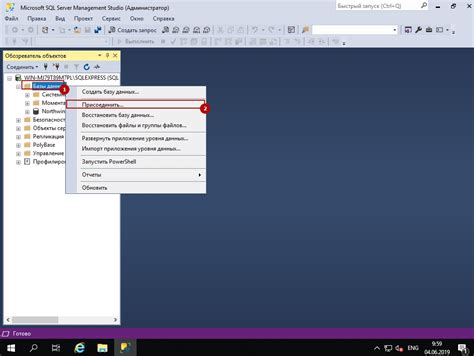
Перед тем, как приступить к настройке базы данных SQL, необходимо выполнить ряд подготовительных шагов. Это поможет убедиться, что у вас есть все необходимые инструменты и знания для успешной настройки.
Во-первых, убедитесь, что у вас установлена СУБД (система управления базами данных) SQL. Наиболее популярными СУБД являются MySQL, PostgreSQL и Microsoft SQL Server. Выберите ту, которая лучше всего подходит для вашего проекта.
Во-вторых, ознакомьтесь с документацией выбранной СУБД. Изучите основные понятия и принципы работы с базами данных SQL. Необходимо понимать, что такое таблицы, столбцы, индексы, запросы и т.д.
Также, перед настройкой базы данных SQL, убедитесь, что у вас есть правильно сконфигурированный сервер. Уберите ограничения на доступ к базе данных, проверьте, что сервер запущен и работает стабильно.
Наконец, сделайте резервную копию своих данных. Не забудьте скопировать данные из всех необходимых источников перед настройкой базы данных SQL. Резервная копия поможет вам восстановить данные в случае непредвиденных сбоев или потери информации.
Загрузка и установка SQL-сервера
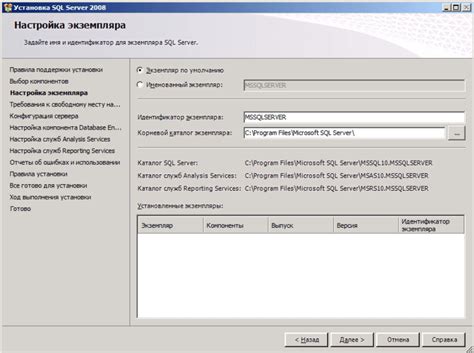
Перед началом работы с базой данных SQL необходимо скачать и установить SQL-сервер. В данном разделе будет рассмотрено, как загрузить и установить SQL-сервер на вашем компьютере.
Шаги по загрузке и установке SQL-сервера:
- Откройте веб-браузер и перейдите на официальный сайт поставщика SQL-сервера.
- Найдите веб-страницу, где вы можете скачать SQL-сервер.
- Нажмите на кнопку "Скачать" или выберите ссылку для загрузки SQL-сервера.
- Подождите, пока загрузка SQL-сервера завершится. Время загрузки зависит от скорости вашего интернет-соединения.
- После завершения загрузки найдите установочный файл SQL-сервера на вашем компьютере и откройте его.
- Запустите процесс установки SQL-сервера, следуя инструкциям на экране. Нажимайте кнопки "Далее" или "Установить", чтобы продолжить установку.
- Выберите путь установки SQL-сервера и убедитесь, что установка производится на нужный диск.
- Подождите, пока процесс установки завершится. Это может занять несколько минут.
- После завершения установки SQL-сервера, запустите его и убедитесь, что сервер работает корректно.
Поздравляю! Теперь у вас установлен SQL-сервер на вашем компьютере и вы готовы начать работу с базой данных.
Создание базы данных SQL
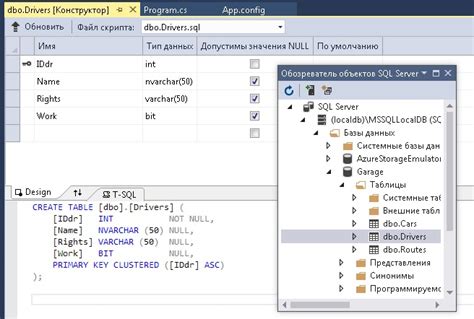
Первым шагом является выбор подходящей системы управления базами данных (СУБД) и установка ее на компьютер. Среди популярных СУБД, основанных на SQL, можно назвать MySQL, PostgreSQL и Microsoft SQL Server.
После установки СУБД необходимо создать новую базу данных. Для этого используется команда CREATE DATABASE:
CREATE DATABASE имя_базы_данных;
Например, для создания базы данных с именем "my_database", необходимо выполнить следующую команду:
CREATE DATABASE my_database;
После выполнения команды база данных будет создана и готова к использованию. Однако, часто требуется создать таблицы внутри базы данных и определить их структуру.
Для создания таблицы в базе данных используется команда CREATE TABLE:
CREATE TABLE имя_таблицы (
поле_1 тип_данных,
поле_2 тип_данных,
...
);
Например, для создания таблицы "users" с полями "id" типа INT и "name" типа VARCHAR(255), необходимо выполнить следующую команду:
CREATE TABLE users (
id INT,
name VARCHAR(255),
);
Таким образом, при помощи команд CREATE DATABASE и CREATE TABLE можно создать базу данных SQL и таблицы внутри нее.
Определение структуры таблиц
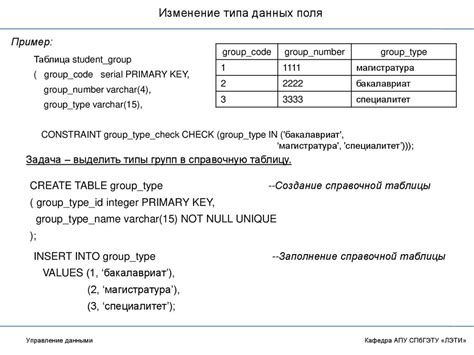
В базе данных SQL каждая таблица содержит определенную структуру, представляющую собой набор столбцов и типы данных, которые они могут содержать. Это позволяет определить, какая информация будет храниться в таблице и как она будет организована.
Для определения структуры таблицы в SQL используется команда CREATE TABLE. При создании таблицы необходимо указать название таблицы и перечислить столбцы, их типы данных и другие свойства.
Пример определения структуры таблицы "users":
| Столбец | Тип данных | Дополнительные свойства |
|---|---|---|
| id | INT | PRIMARY KEY, AUTO_INCREMENT |
| name | VARCHAR(50) | NOT NULL |
| VARCHAR(100) | UNIQUE | |
| password | VARCHAR(100) | NOT NULL |
В приведенном примере таблица "users" содержит столбцы "id", "name", "email" и "password". Тип данных "INT" обозначает целочисленный тип, "VARCHAR(50)" - строковый тип с максимальной длиной 50 символов. Дополнительные свойства определяют роли столбцов в таблице, например, "PRIMARY KEY" указывает, что столбец "id" является первичным ключом, а "AUTO_INCREMENT" указывает, что значения столбца "id" будут генерироваться автоматически при вставке новых строк.
Определение структуры таблицы является важным шагом при создании базы данных SQL, так как оно определяет, какие данные будут храниться и как они будут организованы. Знание основных типов данных и дополнительных свойств столбцов поможет создавать эффективные и гибкие таблицы для хранения информации.
Заполнение таблиц данными
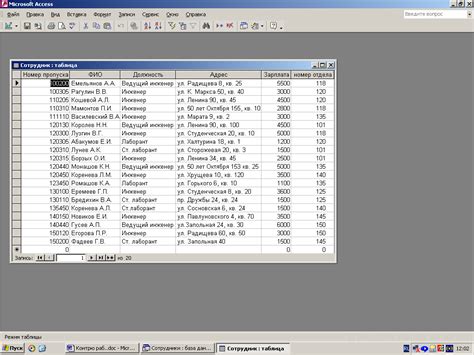
После создания таблицы в базе данных SQL, необходимо заполнить ее данными. Заполнение таблицы может происходить вручную, с помощью SQL команд INSERT, или автоматически, например, из файла данных.
Для заполнения таблицы данными с помощью SQL команд INSERT, необходимо указать название таблицы и значения для каждого столбца таблицы. Например, чтобы добавить новую запись в таблицу "Users" с полями "id", "name" и "age", можно использовать следующую команду:
INSERT INTO Users (id, name, age) VALUES (1, 'John Smith', 25);
В данном примере, будет добавлена новая запись со значениями "1" для поля "id", "John Smith" для поля "name" и "25" для поля "age". Запись будет добавлена в конец таблицы.
Если необходимо добавить несколько записей за раз, можно использовать следующий синтаксис:
INSERT INTO Users (id, name, age) VALUES (1, 'John Smith', 25), (2, 'Jane Doe', 30), (3, 'Mike Johnson', 40);
В данном примере, будут добавлены три новые записи в таблицу "Users" со значениями для каждой записи.
Если в таблице есть поля со значениями по умолчанию, то их можно не указывать при добавлении новых записей. Например, если в таблице "Users" есть поле "email" со значением по умолчанию "NULL", можно использовать следующую команду для добавления новой записи без указания значения для поля "email":
INSERT INTO Users (id, name, age) VALUES (1, 'John Smith', 25);
Таким образом, таблица можно заполнить данными с помощью SQL команд INSERT, указывая значения для каждой записи и каждого поля таблицы.
Настройка пользователей и прав доступа
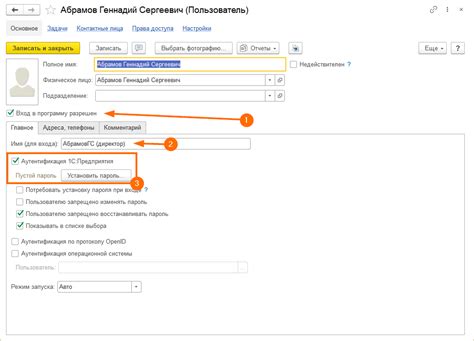
Для создания нового пользователя необходимо использовать команду CREATE USER, указав имя пользователя и пароль. После этого можно назначать различные права доступа.
Пример команды для создания нового пользователя:
CREATE USER 'username'@'localhost' IDENTIFIED BY 'password';
Здесь 'username' - имя пользователя, 'localhost' - хост, с которого пользователь будет подключаться, 'password' - пароль.
После создания пользователя можно назначить различные права доступа, используя команду GRANT. Например, чтобы предоставить пользователю право на чтение данных из таблицы, нужно использовать следующую команду:
GRANT SELECT ON database.table TO 'username'@'localhost';
Здесь 'database' - название базы данных, 'table' - название таблицы.
Кроме прав доступа к таблицам, можно назначать права на выполнение определенных команд, на создание и удаление объектов (таблиц, представлений и т.д.), на изменение данных и другие операции.
Для отзыва прав доступа используется команда REVOKE. Например, чтобы отозвать право на чтение из таблицы, нужно использовать следующую команду:
REVOKE SELECT ON database.table FROM 'username'@'localhost';
Здесь 'database' - название базы данных, 'table' - название таблицы.
Права доступа можно назначать как для отдельного пользователя, так и для групп пользователей. Для этого необходимо создавать группы с помощью команды CREATE ROLE, а затем назначать права группам с помощью команды GRANT.
Настройка пользователей и прав доступа позволяет гибко управлять доступом к базе данных и обеспечить ее безопасность. Важно правильно настроить права доступа, чтобы каждый пользователь имел только необходимые для его работы права.
Создание пользователей
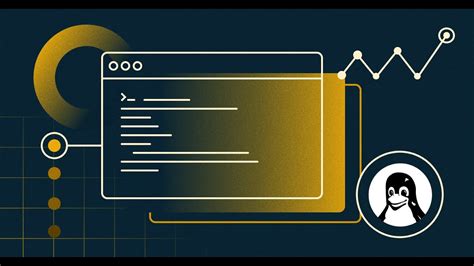
Для создания пользователя в SQL используется команда CREATE USER, которая имеет следующий синтаксис:
CREATE USER 'имя пользователя'@'хост' IDENTIFIED BY 'пароль';
В данной команде 'имя пользователя' - это имя, которое будет присвоено новому пользователю, 'хост' - это адрес, с которого будет разрешено подключение к базе данных, 'пароль' - это пароль, который будет использоваться для аутентификации пользователя.
После выполнения команды CREATE USER новый пользователь будет создан, но у него не будет никаких привилегий. Чтобы назначить привилегии для пользователя, используется команда GRANT:
GRANT 'привилегия' ON 'имя_базы_данных'.'имя_таблицы' TO 'имя_пользователя'@'хост';
В данной команде 'привилегия' - это конкретное действие, которое можно выполнять в базе данных, 'имя_базы_данных' и 'имя_таблицы' - это название базы данных и таблицы, для которой будут назначены привилегии, 'имя_пользователя' и 'хост' - это имя пользователя и адрес, для которых будут назначены привилегии.
Например, чтобы назначить привилегию SELECT для пользователя 'user1' на таблицу 'employees' в базе данных 'company', можно использовать следующую команду:
GRANT SELECT ON company.employees TO 'user1'@'localhost';
После выполнения команды GRANT указанный пользователь получит право выполнять только операцию SELECT на указанной таблице в указанной базе данных.
Важно помнить, что назначение привилегий пользователям должно быть произведено с осторожностью, чтобы не допустить несанкционированного доступа или изменения данных в базе.
Назначение прав доступа

Права доступа могут быть назначены на уровне базы данных, таблицы или конкретных столбцов. Например, можно разрешить только чтение данных, разрешить добавление новых записей или разрешить изменение и удаление данных.
Назначение прав доступа позволяет контролировать безопасность данных и предотвращать несанкционированный доступ или изменение информации. Отдельные пользователи или группы пользователей могут иметь различные уровни доступа в зависимости от их роли и обязанностей.
При назначении прав доступа важно учитывать не только правильное отображение ролей пользователей, но и принцип наименьших привилегий. То есть пользователи должны иметь только необходимые права для выполнения своих задач, чтобы минимизировать возможность ошибок или злоупотреблений.
Основные типы прав доступа в базах данных SQL включают следующие:
- SELECT: право на чтение данных из таблицы
- INSERT: право на добавление новых записей в таблицу
- UPDATE: право на изменение существующих записей в таблице
- DELETE: право на удаление записей из таблицы
Права доступа могут быть назначены отдельным пользователям или группам пользователей. Для назначения прав доступа используются специальные команды SQL, которые вызываются администратором базы данных или пользователем с соответствующими привилегиями.
Разграничение прав доступа является ключевым аспектом безопасности баз данных SQL и помогает обеспечить конфиденциальность, целостность и доступность данных.